Так же как нативное приложение Настройки в iOS, программа Системные настройки в macOS позволяет настраивать операционную систему по своему желанию. Пользователь может, к примеру, изменять размер и расположение панели Dock, выбирать фон рабочего стола, устанавливать время в соответствии с часовыми поясами, кастомизировать работу клавиатуры, мыши, трекпада и многое другое.
С помощью Системных настроек изменять настройки операционной системы очень легко и удобно. Представляем вашему вниманию краткое руководство по настройке интерфейса приложения и управлению иконками.
Как распределить иконки в Системных настройках на категории или расположить в алфавитном порядке
1. Откройте приложение Системные настройки, кликнув на соответствующую иконку на панели Dock. Запустить приложение можно также через меню Apple.
2. Для того чтобы распределить иконки по категориям, в меню Вид выберите Расположить по категориям. Если вы хотите расположить их в алфавитном порядке, нажмите на Расположить по алфавиту.
Опубликованный выше скриншот демонстрирует расположение иконок по категориям. На изображении, представленном ниже, они рассортированы в алфавитном порядке.
Как скрыть или сделать видимой иконку в Системных настройках
1. Запустите приложение Системные настройки.
2. В меню Вид выберите Настроить или нажмите и удерживайте специальную кнопку в верхней части окна приложения.
Возле каждой иконки появится галочка. Если вы хотите скрыть иконку того или иного приложения в Системных настройках, просто снимите галочку.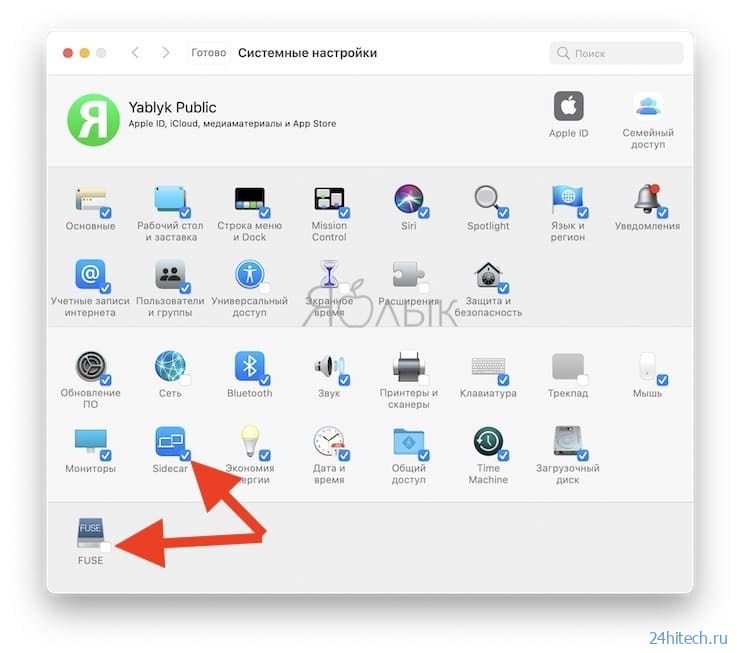
3. Нажмите на кнопку Готово в верхнем левом углу для того, чтобы завершить процесс настройки.
После того, как иконка того или иного приложения была скрыта в Системных настройках, сама программа никуда не девается. Получить доступ к ней можно через строку поиска в Системных настройках, через меню Вид или контекстное меню, которое появится, если нажать и удерживать иконку Системных настроек на панели Dock.
Вручную удалить иконки стандартных приложений от Apple из Системных настроек невозможно.

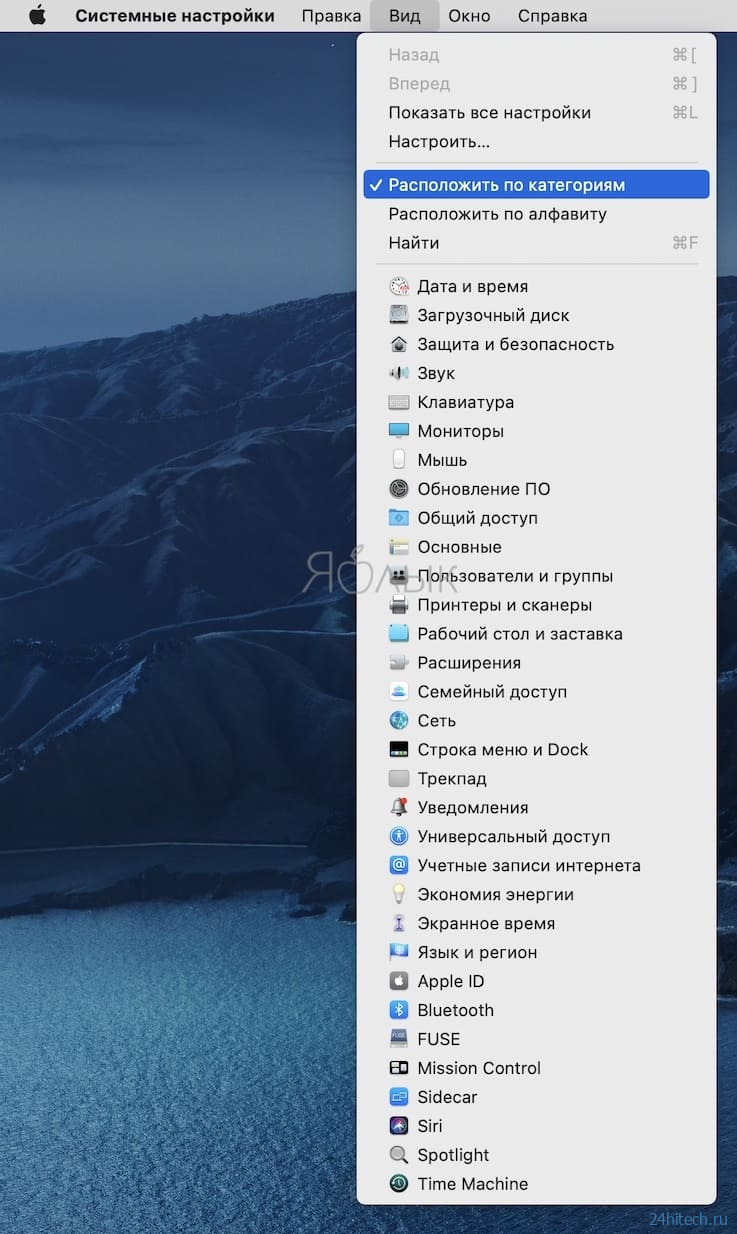
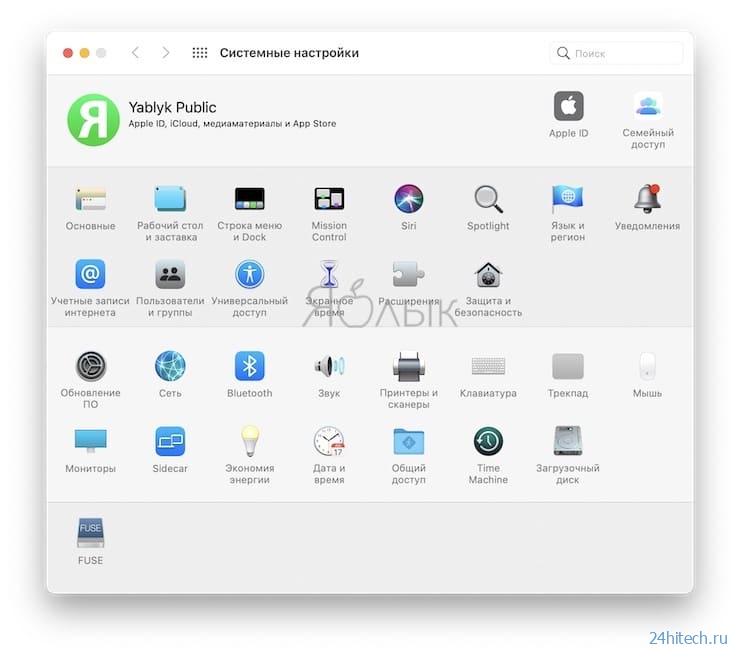
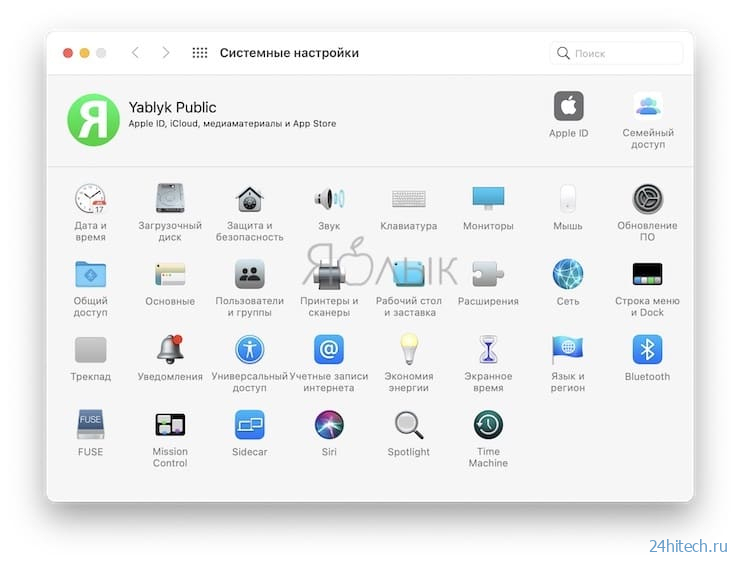
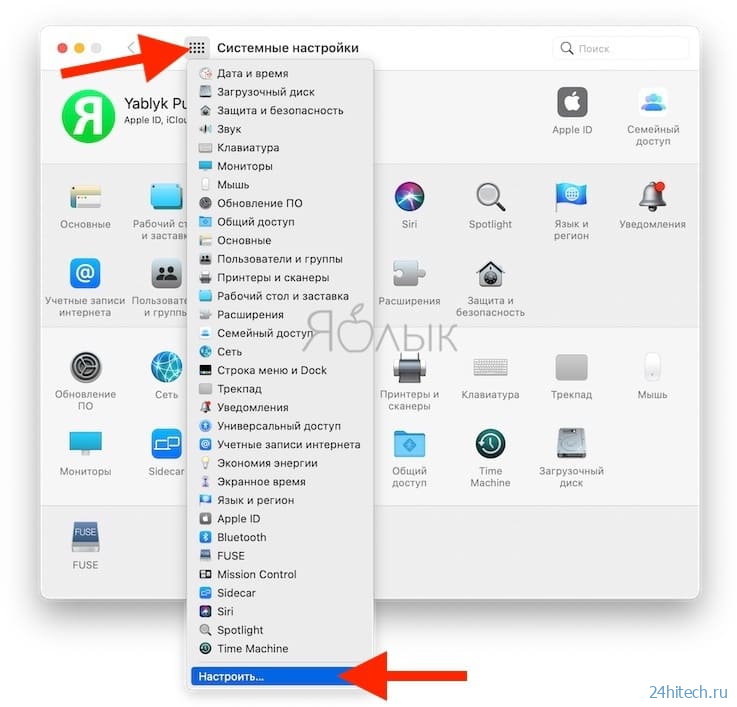



Нет комментарий